- Сброс вашего ПК с Windows 11 до заводских настроек может быть лучшим вариантом для решения всех основных проблем, с которыми сталкивается новая операционная система.
- Вы должны знать, что можете сделать это, не теряя никаких ценных данных со своего компьютера.
- Сброс можно легко выполнить, получив доступ к некоторым общим параметрам меню настроек.
- Обратите внимание, что применение нескольких конкретных команд также является эффективным способом сброса заводских настроек Windows 11.

Microsoft только что выпустила свою последнюю версию, Windows 11, который предлагает несколько новых интересных функций, которые наверняка удовлетворят все ваши потребности.
Как и любой Операционная система, здесь могут появиться случайные проблемы, поэтому вам определенно следует знать, как их быстро решать.
Обратите внимание, что всегда было общее решение всех основных проблем Windows, и это касается выполнения сброса к заводским настройкам.
В этом руководстве мы представим некоторые из наиболее ценных возможностей, которые вам следует рассмотреть при сбросе компьютера с Windows 11 к заводским настройкам. Сделать это очень просто, поэтому вам не о чем беспокоиться.
Как я могу сбросить Windows 11 до заводских настроек?
1. Сбросить ваш компьютер
- Нажмите Windows + Iключи.
- Нажми на Настройки меню.

- Перейти к Обновление и безопасность.
- На левой панели окна выберите Восстановление.
- Нажмите на Сбросить ПК, с правой стороны.
- Выбрать тип завода сбросить вам нужно.

- Выберите вариант, который вы хотите переустановить Windows.

- Нажмите на Следующий.

- Нажмите на Сброс настроек.

Теперь ваша операционная система начнет процесс сброса. Обратите внимание, что во время этого действия ваш компьютер может перезапуститься самостоятельно несколько раз. Вы должны оставить его в покое, сделать перерыв и выпить что-нибудь, пока оно не закончится.
2. Используйте командную строку
2.1 Сброс триггера
- Нажмите Клавиша Windows + S на клавиатуре введите cmd, затем нажмите Запустить от имени администратора.

- В открывшемся окне введите следующую команду, затем нажмите Входить кнопка:
systemreset -factoryreset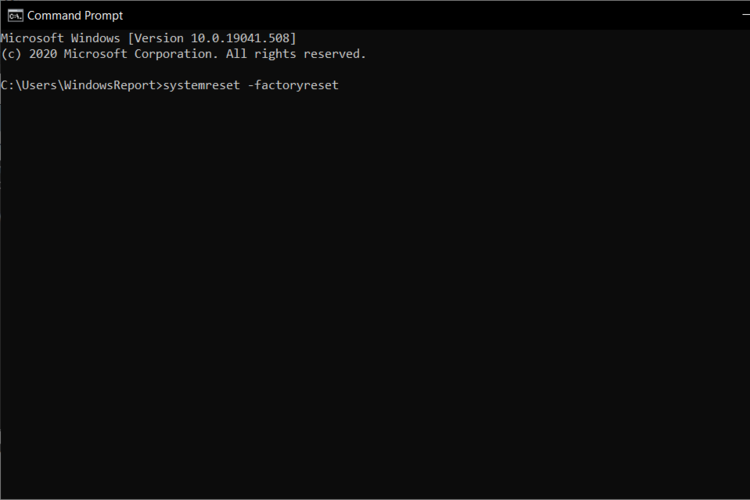
- Теперь вы должны увидеть на экране традиционное окно сброса.
- Следуйте инструкциям на экране, чтобы перезагрузить компьютер.
Этот параметр предназначен только для запуска традиционного диалогового окна сброса Windows 11 из Командная строка.
Обидите тот факт, что это помогает, если все работает в вашей операционной системе, и легко сбросить заводские настройки вашего компьютера.
2.2 Полностью перезагрузите компьютер
- Загрузитесь с устройства восстановления в вашей системе.
- Нажмите Клавиша Windows + S на клавиатуре введите cmd, затем нажмите Запустить от имени администратора.

- Вы должны быть в Каталог X, после загрузки с диска восстановления.
-
Введите следующую команду, чтобы переключиться на загрузочный диск:
C:; -
Введите следующую команду, чтобы перезагрузить вашу систему:
systemreset - Следуйте инструкциям на экране.
3. Используйте ISO
Для тех из вас, кто сталкивается с проблемами с поврежденными файлами или BSOD, вы можете использовать ISO-образ Windows 11, а затем выполнить сброс компьютера с помощью USB привод.
Однако перед перезагрузкой компьютера вам также необходимо создать загрузочный USB-накопитель.
Мы подготовили еще несколько преимуществ из перечисленных рекомендаций. Итак, если вам нужна более подробная информация, проверьте предложенные ниже.
Как я могу сбросить заводские настройки Windows 11 без установочного носителя?
Если у вас нет установочного носителя, сбросить настройки компьютера из меню «Настройки» или использовать ISO-образ - идеальный вариант для вас.
С другой стороны, учитывая, что вы сталкиваетесь BSOD, мы настоятельно рекомендуем вам загрузить компьютер в безопасном режиме.
Для тех из вас, кто не может получить доступ к безопасному режиму, вы должны использовать раздел Устранение неполадок Windows из командной строки.
Однако, если он все еще кажется неудачным, это, вероятно, означает, что ваша установка повреждена. К сожалению, в этом случае нет другого решения, которое вы можете использовать.
Как мне сбросить заводские настройки Windows 11 без пароля?
Если вы не помните свой пароль, вам также придется удалить свои данные при перезагрузке компьютера.
Пароли ваших учетных записей пользователей шифруют данные Windows. Таким образом, было бы намного проще, если бы вы попытались восстановить свой пароль, прежде чем избавляться от своих данных.
Если вы не можете этого сделать, вам следует выбрать вариант «Удалить все», указанный на шаге 6 второго варианта, представленного выше.
Обратите внимание, что самый простой способ сбросить пароль - через учетную запись Microsoft, а не локальную. Если у вас была локальная учетная запись, восстановить ее будет немного сложнее.
Как я могу сбросить заводские настройки Windows 11 без потери данных?
Чтобы восстановить заводские настройки Windows 11 без потери данных, вам нужно выбрать Храните мои файлы вариант, во время шага 6 из того же второго метода из списка.
Обратите внимание, что после завершения процессов сброса ваши пользовательские настройки будут восстановлены. Вы также сможете просмотреть список всех удаленных программ в Windows 11.
В качестве альтернативного будущего решения вы должны знать, что производители загрузочного программного обеспечения сейчас готовят некоторые новые обновления. Таким образом, у вас будет автоматический способ перезапуска заводских настроек Windows 11.
Это руководство определенно поможет вам сбросить ваш компьютер с Windows 11 до заводских настроек. Вы также должны знать, что Windows 11 работает лучше и быстрее на старых устройствах или устройствах с низкими характеристиками, и если вы нам не верите, не стесняйтесь проверить полное объяснение этого факта.
Поскольку ваше мнение чрезвычайно важно для нас, не стесняйтесь оставлять комментарии в разделе ниже и сообщать нам свои мысли по этому поводу.


